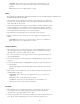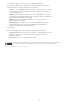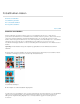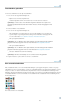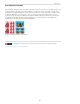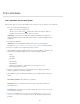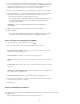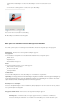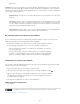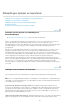Operation Manual
De voorwaarden van Creative Commons zijn niet van toepassing op Twitter™- en Facebook-berichten.
Juridische kennisgevingen | Online privacybeleid
toestemming te geven om namens u foto's te uploaden naar Facebook.
3. Kies in het dialoogvenster voor uploaden naar Facebook de volgende details om te
bepalen waar de foto's worden geüpload en wie ze kan zien:
Voeg foto's toe of verwijder deze. Klik op het plus- of minteken (resp. + of -) onder
de voorvertoningen voor het verwijderen of toevoegen van foto's die naar Flickr
moeten worden geüpload.
Album: U kunt de bestanden uploaden naar een bestaand Album of u kunt een
nieuw Album maken in dit dialoogvenster (typ een naam, locatie en beschrijving om
de foto's in het nieuwe album te beschrijven).
Audience. Stel in het vervolgkeuzemenu Who can see these photos? de
zichtbaarheid van het Album in.
Upload quality. Kies of u de foto's met een hoge kwaliteit wilt uploaden (dat
betekent vaak dat ze groter worden). Als u Standard kiest, worden de foto's
gecomprimeerd en worden ze sneller geüpload.
Klik op Upload.
4. Als foto's zijn geüpload, ziet u twee knoppen in het dialoogvenster Facebook:
Visit Facebook. Klik op deze knop om de weergave met de geüploade foto's in uw
webbrowser te openen. U kunt de URL naar de Facebook-foto's vanuit uw
webbrowser kopiëren.
Done. Klik op Done om het dialoogvenster te sluiten.
391